Google próbuje zbudować świetny przekazaplikacja od kilku lat. Dawno temu miał świetną aplikację do czatowania; nazywało się Gtalk. Gtalk był świetny, ponieważ był lekki i odpowiadał średniej prędkości internetu, jaką większość ludzi miała w ciągu dnia. W miarę poprawy technologii Google postanowił zabić Gtalk i zastąpić go Hangoutami. Spotkania nie są blisko światła, nie ma bzdurnych aplikacji, którymi był Gtalk i nie radziły sobie dobrze. Aby się nie zniechęcić, Google wydało Allo na Androida i iOS. Wygląda na to, że na razie trzyma się tej aplikacji i właśnie wydała Google Allo dla Internetu. Oto jak z niego korzystasz.
Nie możesz używać Google Allo do internetu, chyba żejuż korzystaj z aplikacji na telefonie iPhone lub telefonie z Androidem. Google Allo dla Internetu działa zgodnie z tą samą konwencją, co Whatsapp dla sieci. Uwierzytelnia się za pomocą aplikacji telefonu, a aplikacja telefonu działa tylko po zweryfikowaniu numeru telefonu.
Google Allo dla sieci
Odwiedź wersję internetową Google Allo. Wyświetli Ci kod QR, który można skanować tylko za pomocą aplikacji Allo. Na razie tylko Allo dla Androida ma skaner kodów QR. Użytkownicy iPhone'a znajdują się na liście oczekujących.

Otwórz Zezwalaj w telefonie i dotknij hamburgeraprzycisk w lewym górnym rogu. Ze szuflady nawigacji dotknij skanera QR. Gdy pojawi się skaner QR, skieruj go na kod na ekranie. Uwierzytelnia się w ułamku sekundy. Wszystkie czaty są automatycznie synchronizowane z przeglądarką. Twoja przeglądarka ma również dostęp do twoich kontaktów.
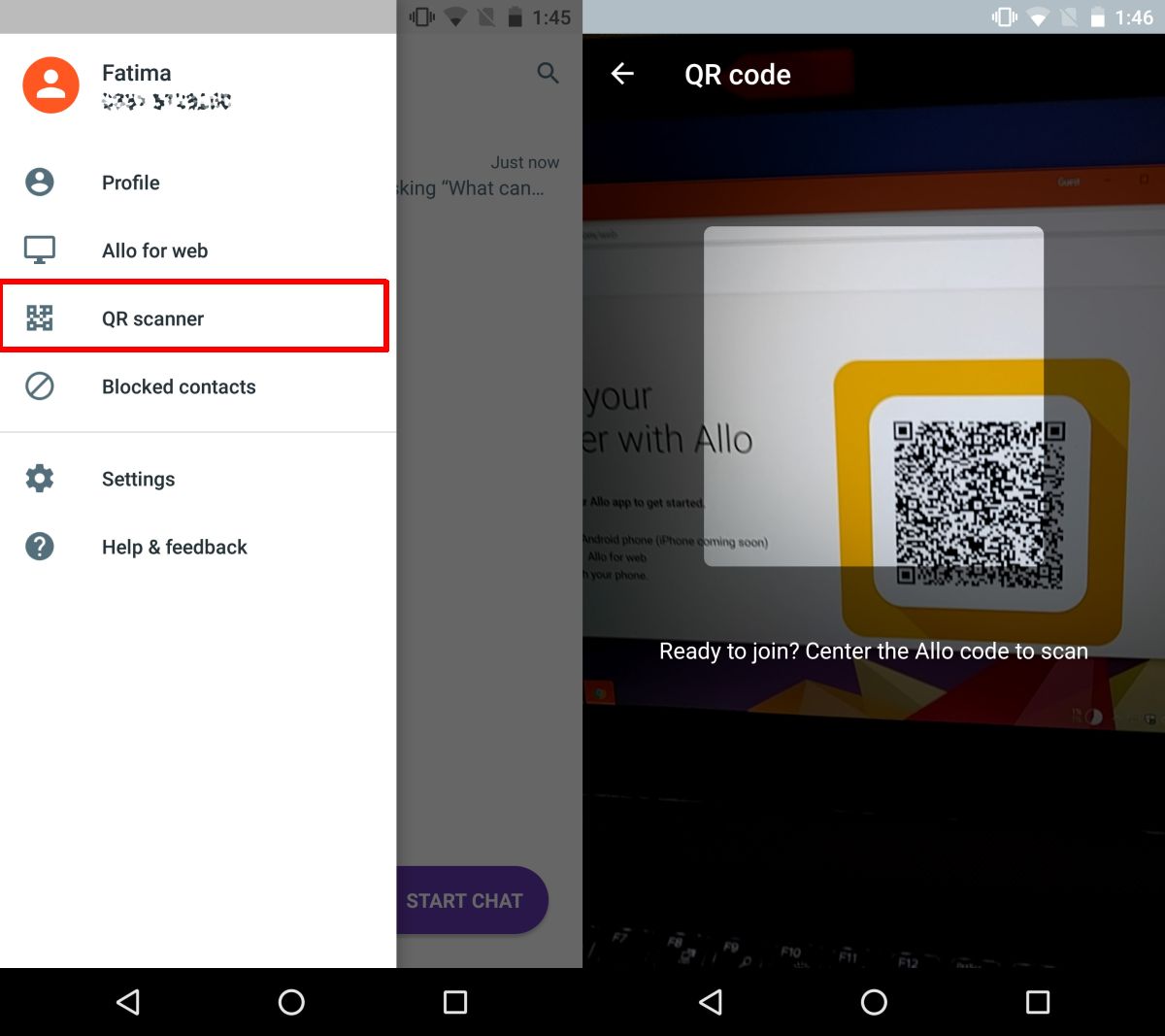
Jeśli zamkniesz przeglądarkę, sesja Allo się zakończykoniec. Aby ponownie użyć Google Allo dla Internetu, musisz zeskanować kod QR za pomocą aplikacji Allo na telefonie. Jeśli zamkniesz tylko kartę, w której Allo for web był otwarty, możesz otworzyć ją ponownie i nadal będziesz zalogowany.
Brak opcji skanera QR
Jeśli nie widzisz opcji skanera QR w Allo nana telefonie, sprawdź, czy korzystasz z najnowszej wersji aplikacji. Jeśli masz już najnowszą wersję, a tej opcji nadal nie ma, zamknij aplikację i otwórz ją ponownie. Daj mu kilka sekund na uruchomienie, a następnie otwórz szufladę nawigacji. Ponownie, nie zamykaj tylko szuflady nawigacji, jeśli nie widzisz opcji skanera QR. Poczekaj kilka sekund, aż w końcu się pojawi. Nie trzeba dodawać, że aplikacja mogłaby użyć trochę optymalizacji w tym konkretnym obszarze.












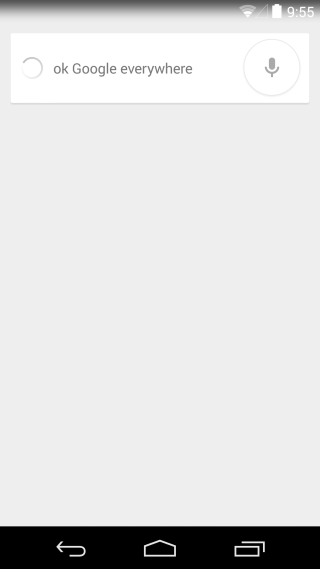
Komentarze